冰点还原软件如何使用,小编告诉你如何使用冰点还原软件
还原软件是一款功能强大的系统还原软件,当我们是用冰点还原的时候,只要一键重启就会使电脑恢复到初始状态,冰点主要为了适用于酒店房间电脑、公共场合的电脑或者的网吧等进行系统恢复的软件,那么如何使用呢?下面,小编教大家如何使用
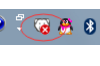
更新日期:2022-05-05
来源:纯净版系统
使用过冰点还原的用户都知道,它是一款系统还原软件,无论系统因为什么原因出现了故障,它都可以快速的恢复到你原先的状态和设置。保护系统不受破坏。那么当有一天用户变心了,不想使用了,想要卸载掉,那该如何操作呢,下面,小编就来跟大家介绍卸载冰点还原的方法了。
冰点还原是一款能够保护电脑的软件。为用户某福利也带去烦恼,这不用户遇到一个头疼的问题,那就是冰点还原精灵怎么卸载,冰点的卸载方法不同于其他软件,没有一定的方法是无法卸载的,为此,小编就给大家准备了卸载冰点还原的方法了。
怎么卸载冰点还原
冰点还原系统软件图解1
如果是系统已经安装了冰点还原企业版,那么它会自动检测出冰点企业版已经安装,下面会有卸载图标,然后点击卸载。
冰点还原系统软件图解2
它会出现“是否确定卸载Deep Freeze Enterprise?”,点击OK。
卸载软件系统软件图解3
出现请稍等的对话框,此时就是卸载进行中。
卸载软件系统软件图解4
卸载完成后,出现如下对话框“Deep Freeze Entertainment 已成功卸载”,点击完成即可。
卸载软件系统软件图解5
如果存在 ThawSpace 解冻空间,则将显示消息是否要删除现有 ThawSpace 解冻空间?
单击是删除 ThawSpace 解冻空间。单击否保留 ThawSpace 解冻空间。
计算机将在卸载完成时立即重启。
以上就是正确的卸载冰点还原的操作方法了。你get到了吗?
冰点还原软件如何使用,小编告诉你如何使用冰点还原软件
还原软件是一款功能强大的系统还原软件,当我们是用冰点还原的时候,只要一键重启就会使电脑恢复到初始状态,冰点主要为了适用于酒店房间电脑、公共场合的电脑或者的网吧等进行系统恢复的软件,那么如何使用呢?下面,小编教大家如何使用
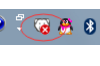
冰点还原精灵|小编告诉你最新
冰点还原是一个是一款强大的系统备份、还原、修复软件,可以很好的保护系统,小编这里分享大家冰点还原精灵下载地址,有需要的话可以下载使用.

冰点还原精灵怎么用?小编告诉你使用方法
冰点还原精灵怎么用?冰点还原精灵是一个系统保护还原软件,能在一定情况下保护电脑不受破坏,有些用户不了解冰点还原精灵,本文给大家介绍冰点还原精灵怎么用.
